忘记了路由器的IP地址怎样登陆路由器
来源:网络收集 点击: 时间:2024-01-23在文件资源管理器的网络设施上查看设备网页 。
首先在电脑桌面任务栏上的文件资源管理器 (按钮)上左键单击,打开文件资源管理器。
 2/7
2/7其次在网络 (树项目)上左键单击(在文件资源管理器中),打开网络文件夹。
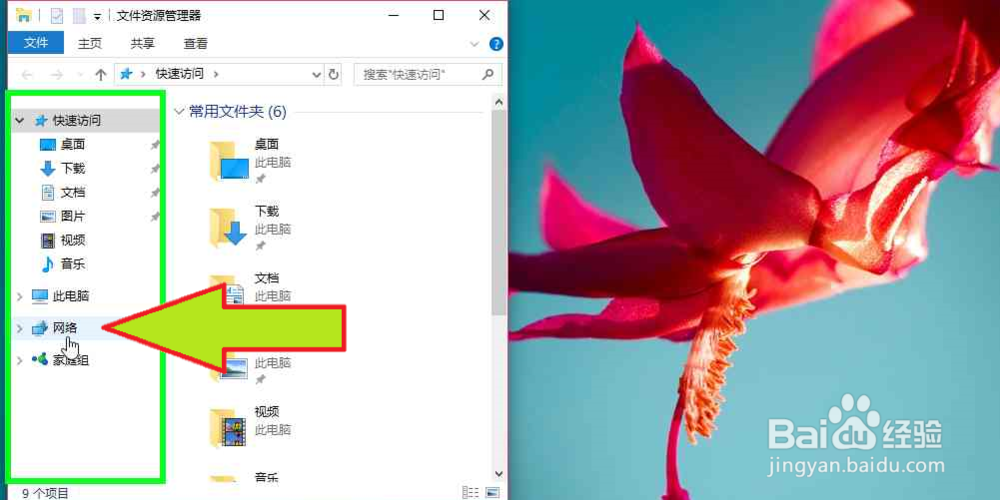 3/7
3/7在网络设施文件夹上,路由器名称 (编辑)上右键单击(在网络中),电脑将打开(菜单项目)列表。
如果,网络文件夹为空,则重启电脑,或者更换设备,关闭路由器电源,再开启路由器电源,重试。
如果不行,尝试其它方法。
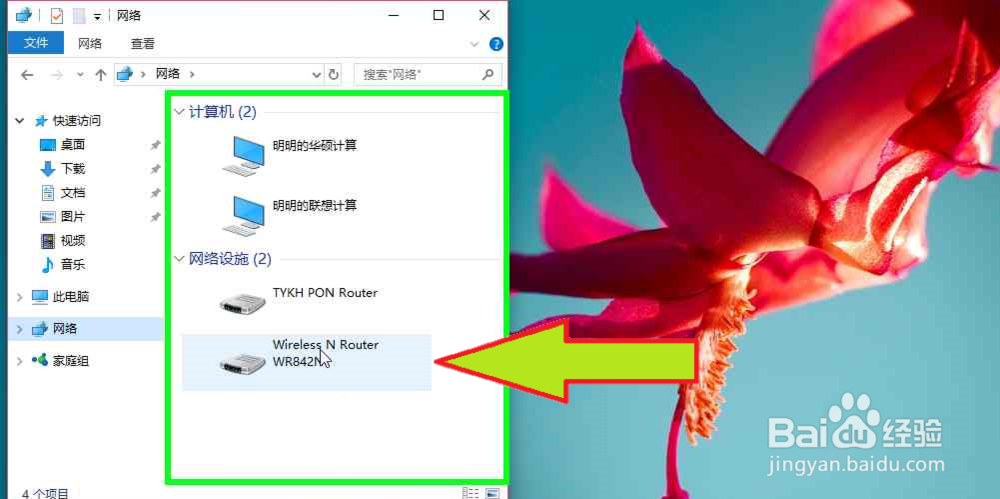 4/7
4/7在查看设备网页(V) (菜单项目)上左键单击,Microsoft Edge浏览器(默认浏览器)将打开路由器登陆网页。
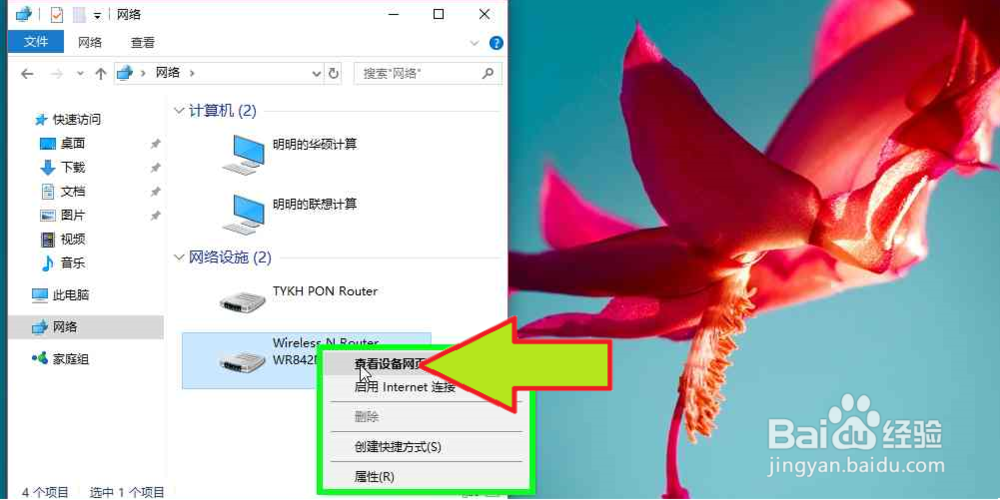 5/7
5/7在TL-WR842N路由器的请输入管理员密码 (窗格)上左键单击(在TL-WR842N路由器 - Microsoft Edge浏览器网页中)。
如果是首次登陆路由器,则有的型号的路由器需要自己设置一个路由器登陆密码,IP地址在路由器背面的产品标签中。
其它型号的路由器名称,密码和IP地址,一般在路由器背面的产品标签中。
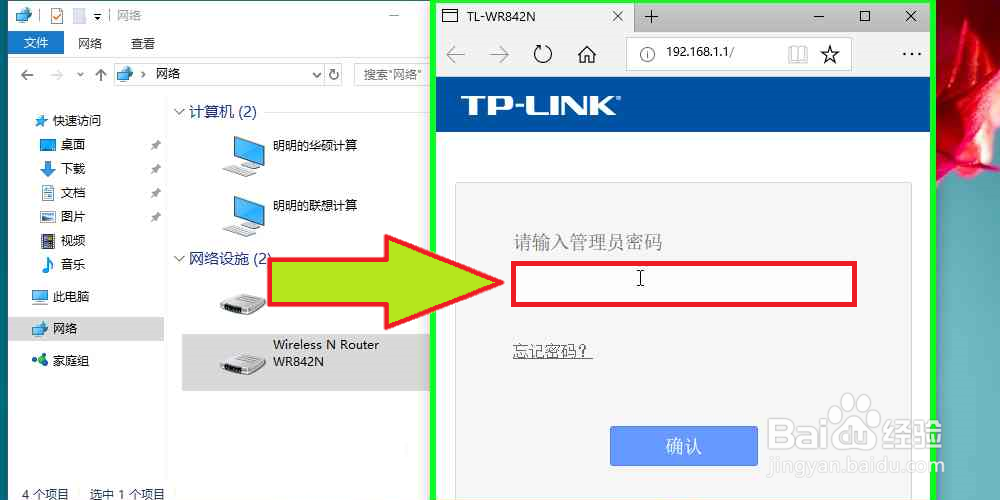 6/7
6/7在(TL-WR842N路由器的请输入管理员密码)(窗格)上键盘输入:路由器登陆密码(在Microsoft Edge浏览器网页中) ,就可以登陆路由器了。
如果忘记登陆密码,如果没有修改过登陆密码,可以查看路由器背面的产品标签,使用初始密码登陆。如果是自己修改的密码,则需要按下路由器的复位按钮,恢复出厂设置,然后使用初始密码登陆路由器,或者自己设置登陆密码,事路由器型号而定。
如果是主路由器,需要知道宽带账号和密码,路由器才能恢复出厂设置,不然,路由器将不能连接网络。宽带账号和密码可以咨询运营商或者打客服电话,可能需要核对身份信息,才能修改宽带密码。
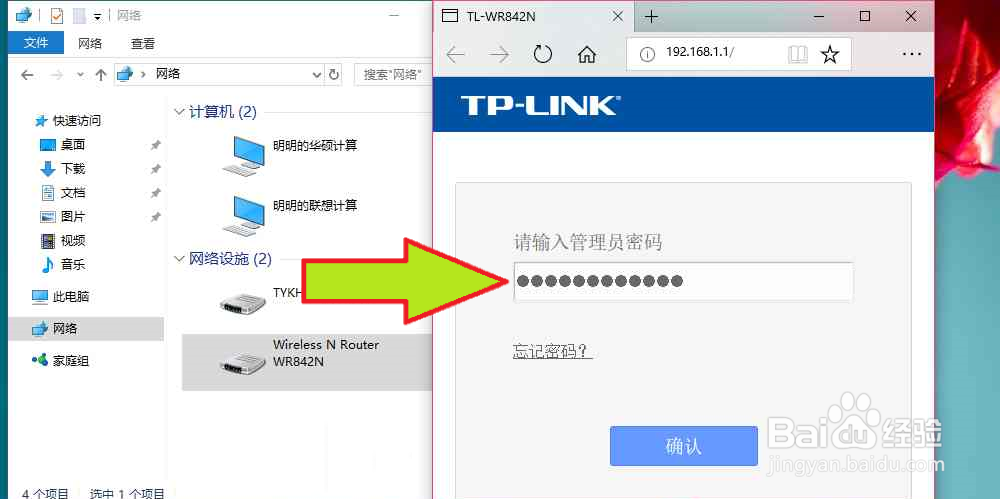 7/7
7/7如果网络文件夹为空,或者设备名称没有在网络设备中,如果知道路由器IP地址,则需要在文件资源管理器搜索框或者系统浏览器任务搜索框上输入:(路由器的IP地址),回车(Enter)搜索。
(备注:是浏览器任务搜索框搜索,浏览器最上面的框格。不是网页搜索框搜索)。
如果不知道路由器IP地址,就需要查看IP地址。一般路由器默认IP地址:192.168.1.1。
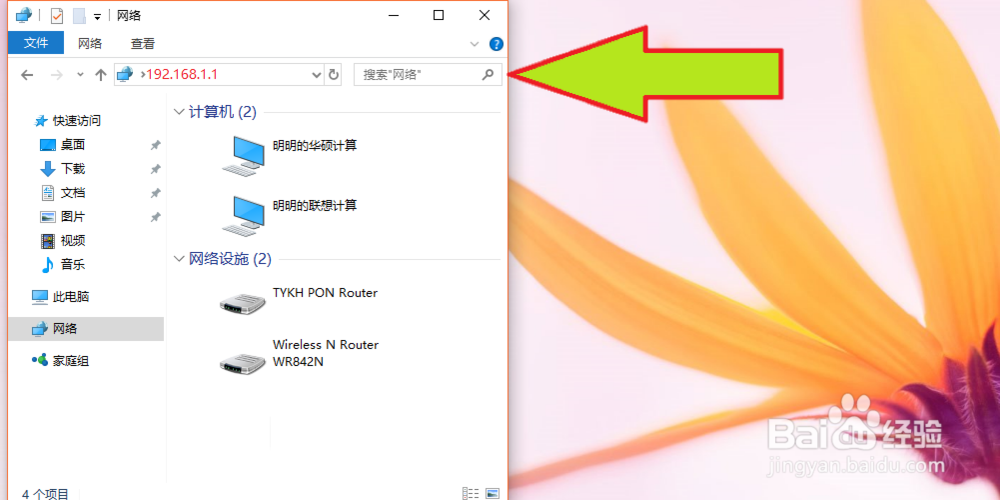 二,电脑在文件资源管理器中查看主路由器的IP地址。1/26
二,电脑在文件资源管理器中查看主路由器的IP地址。1/26电脑在文件资源管理器中查看主路由器的IP地址。
首先在文件资源管理器 (按钮)上左键单击,打开文件资源管理器。
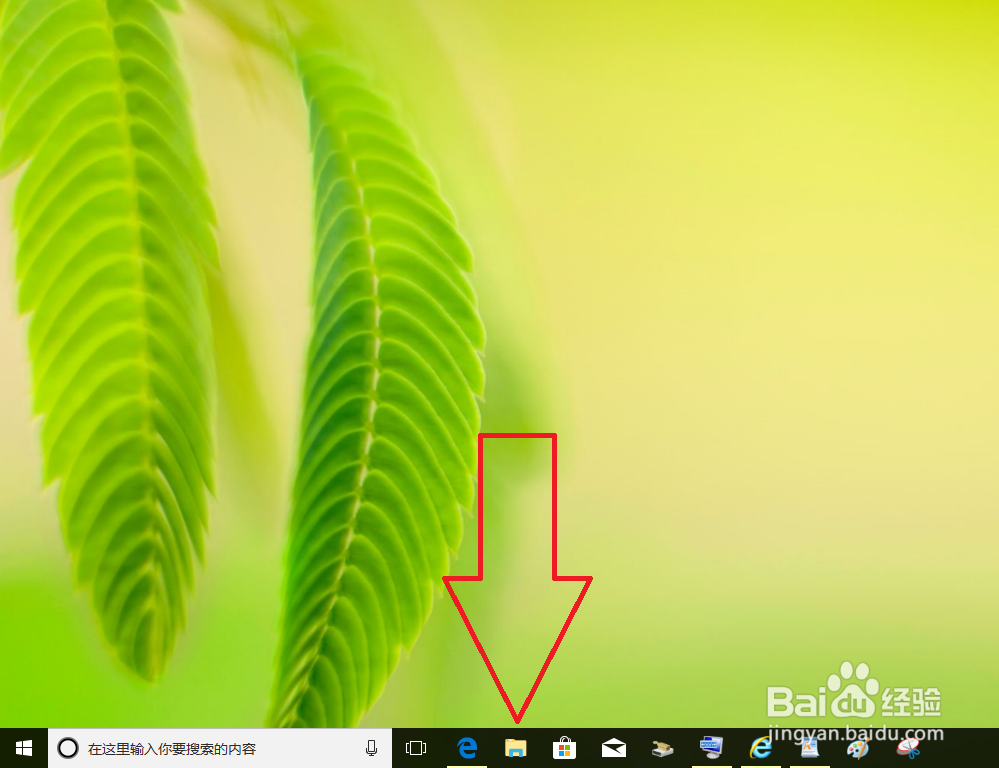 2/26
2/26在网络 (树项目)上右键单击(在文件资源管理器中)。
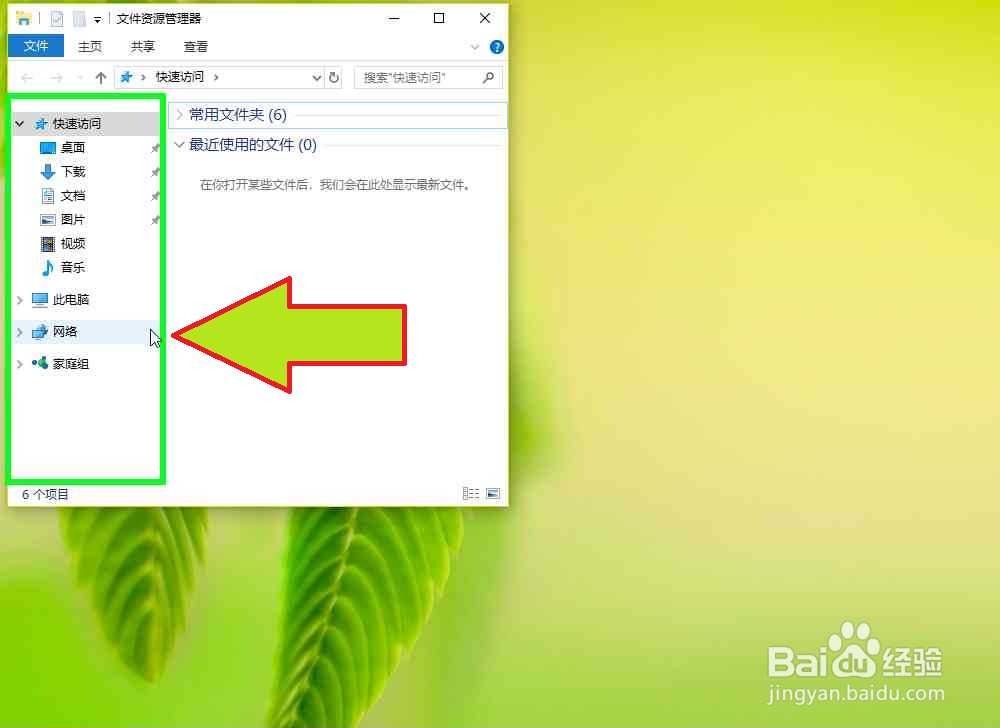 3/26
3/26在属性(R) (菜单项目)上左键单击。
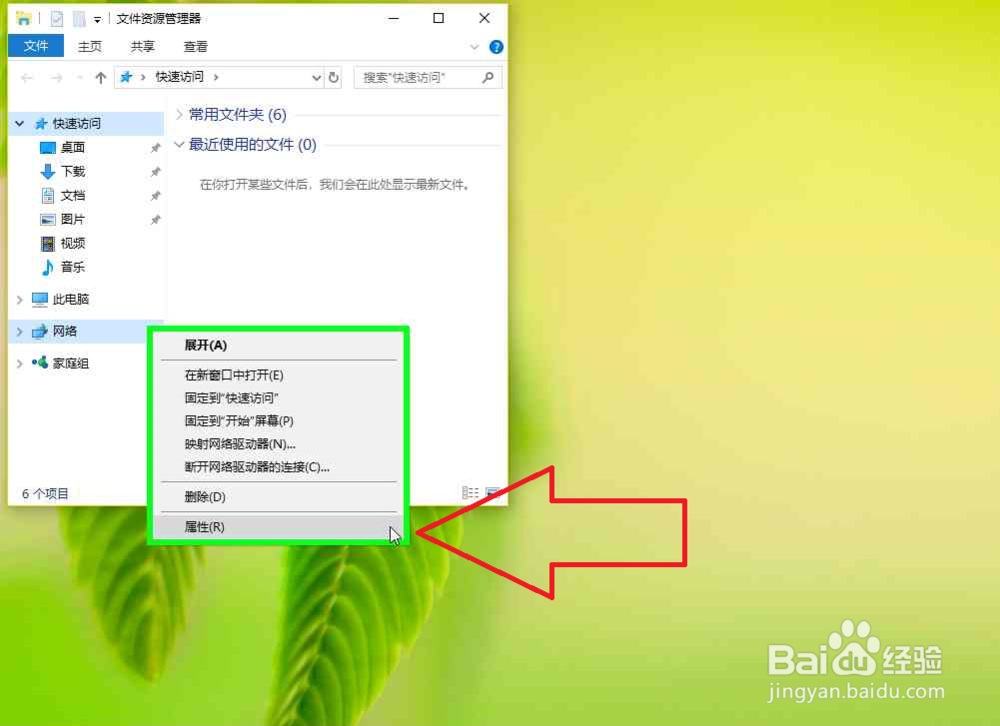 4/26
4/26在更改适配器设置 (链接)上左键单击(在网络和共享中心中)。
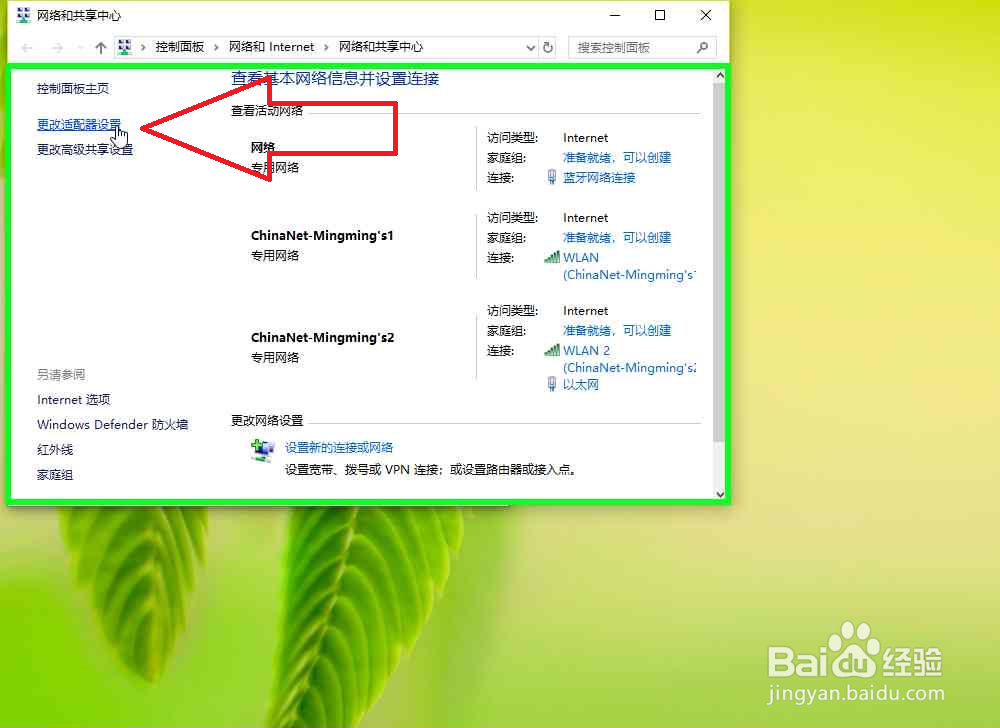 5/26
5/26在WLAN (列表项目)上右键单击(在网络连接中),查看主路由器的WiFi。
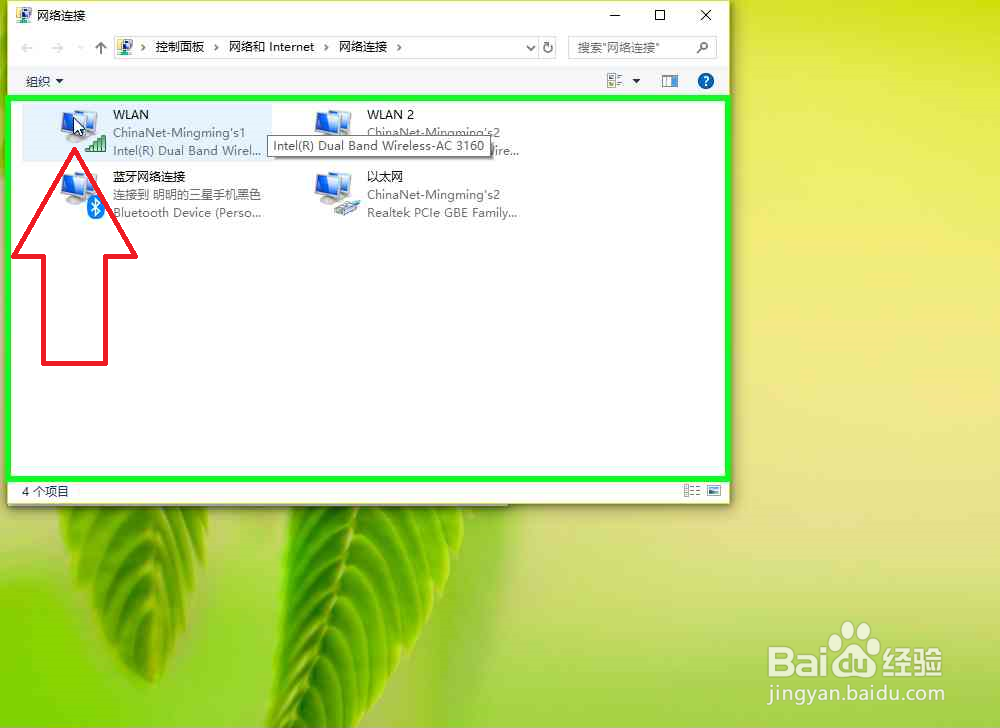 6/26
6/26在状态(U) (菜单项目)上左键单击。
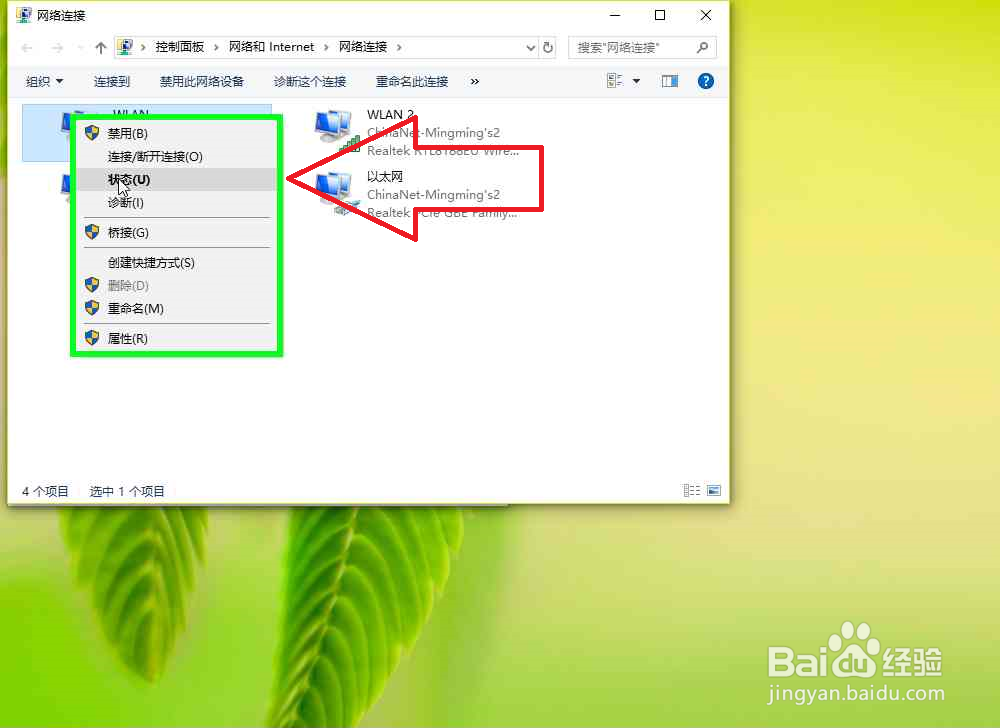 7/26
7/26在详细信息(E)... (按钮)上左键单击(在WLAN 状态中)。
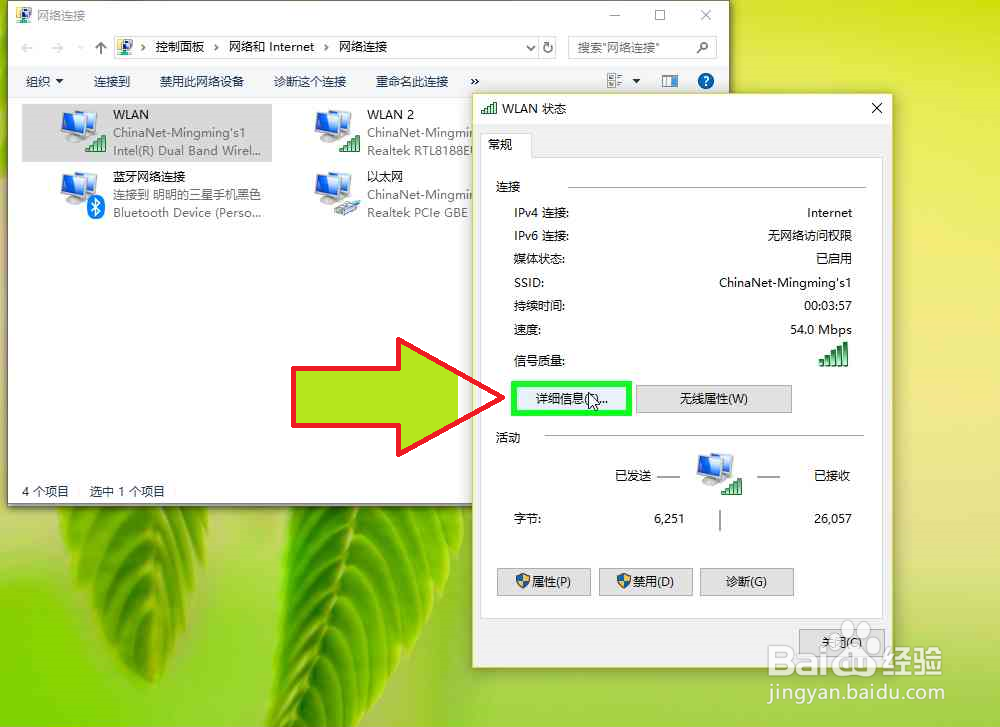 8/26
8/26IPV4 默认网关192.168.1.254 就是主路由器的IP地址,(在网络连接详细信息中)。
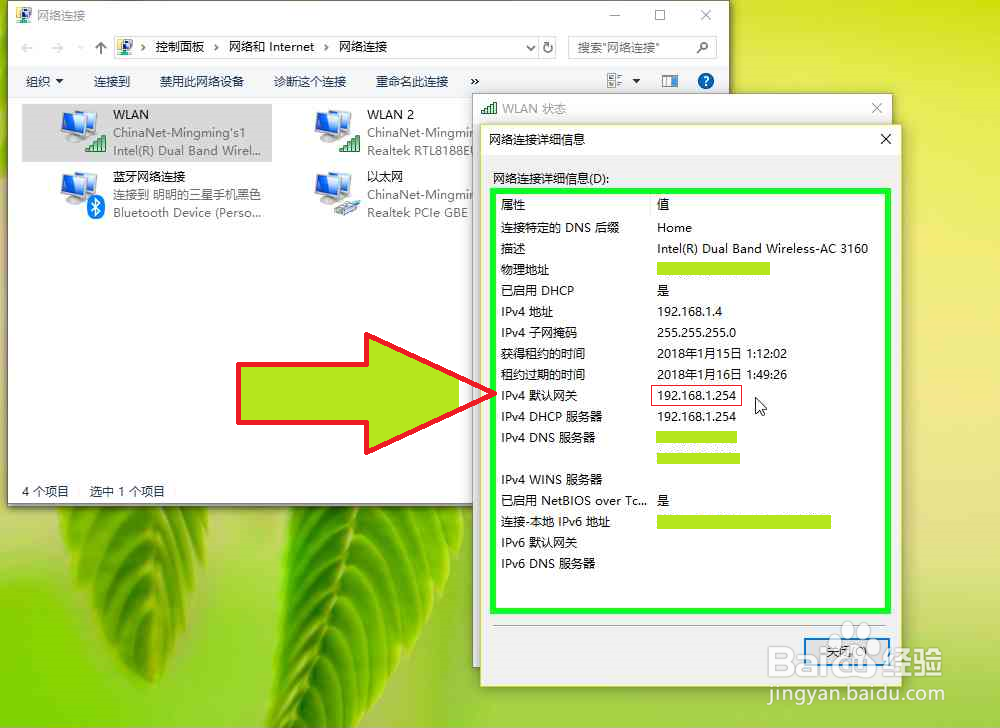 9/26
9/26在关闭(C) (按钮)上左键单击(在网络连接详细信息中)。
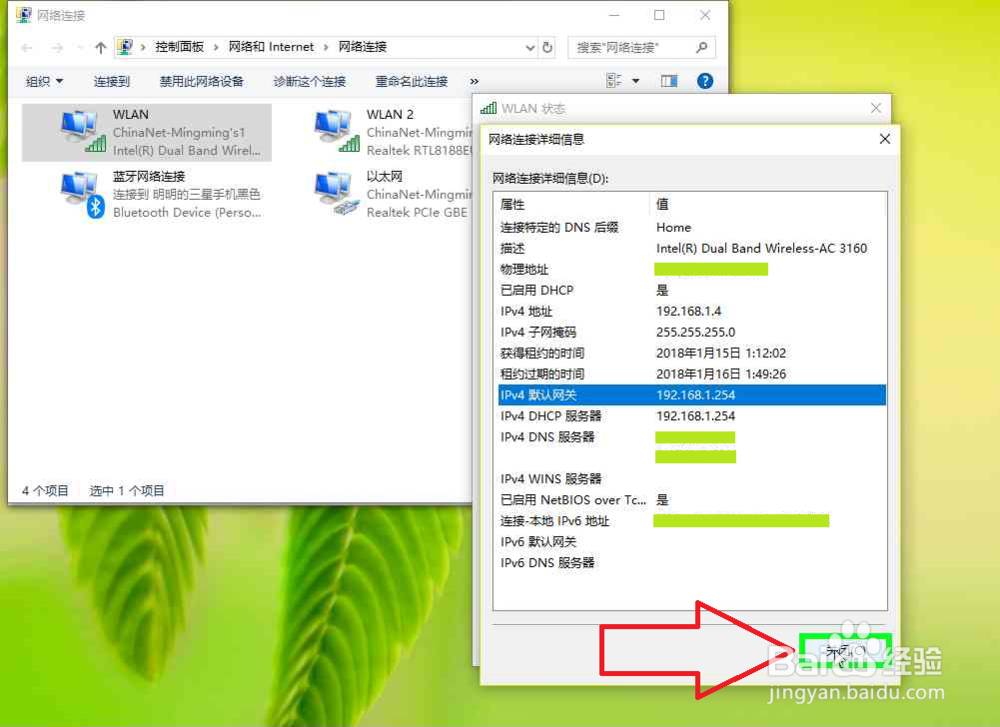 10/26
10/26在关闭(C) (按钮)上左键单击(在WLAN 状态中)。
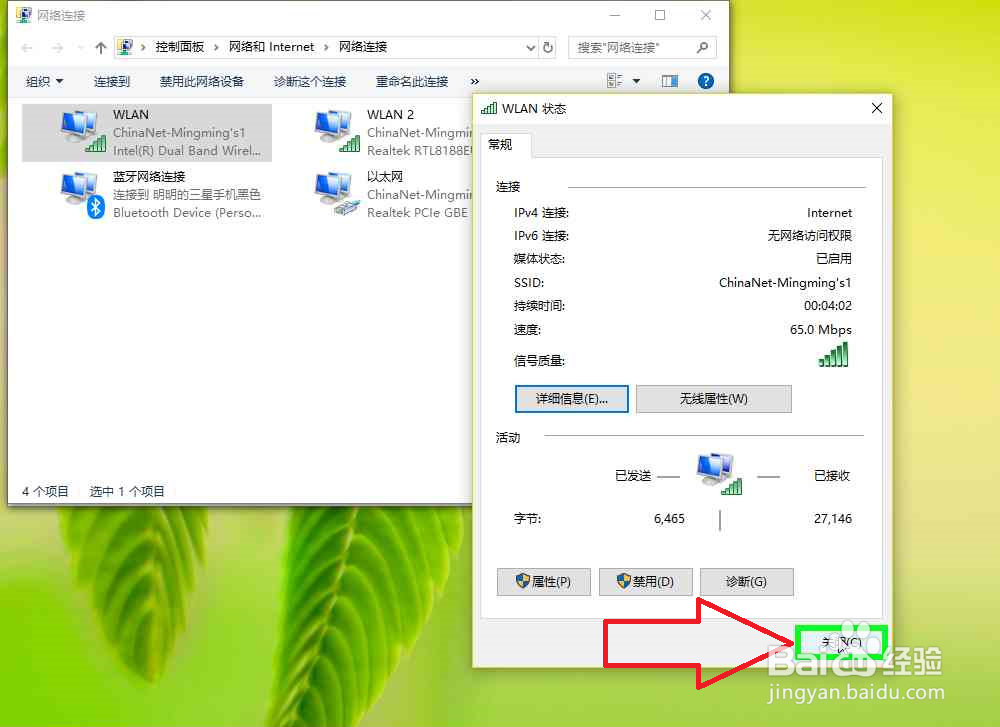 11/26
11/26在WLAN 2 (列表项目)上右键单击(在网络连接中)查看副路由器的WiFi。
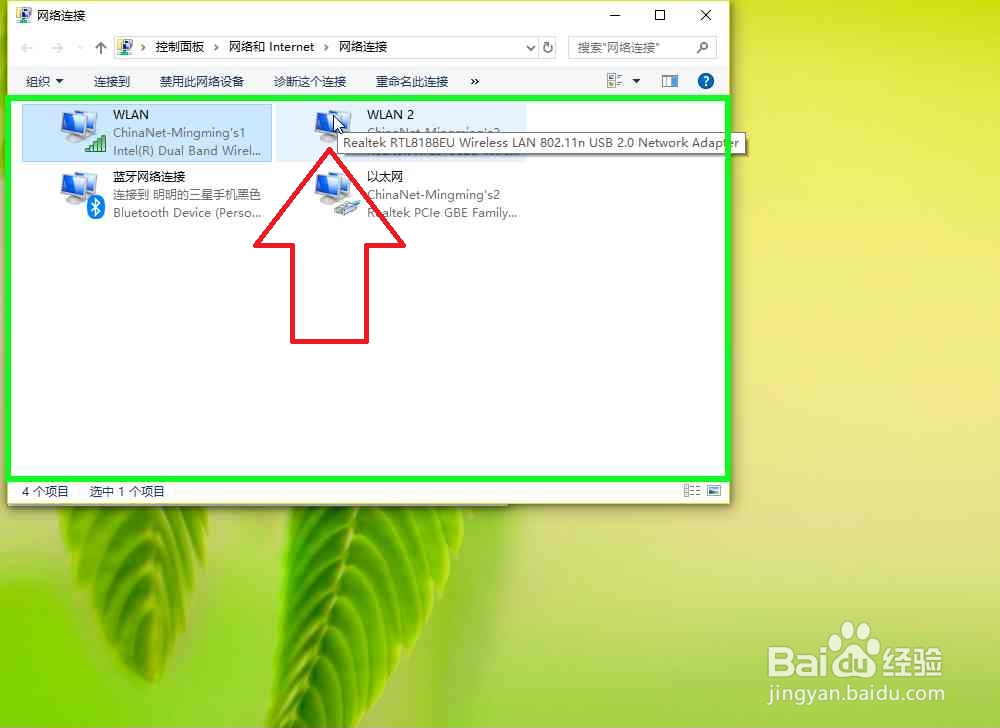 12/26
12/26在状态(U) (菜单项目)上左键单击。
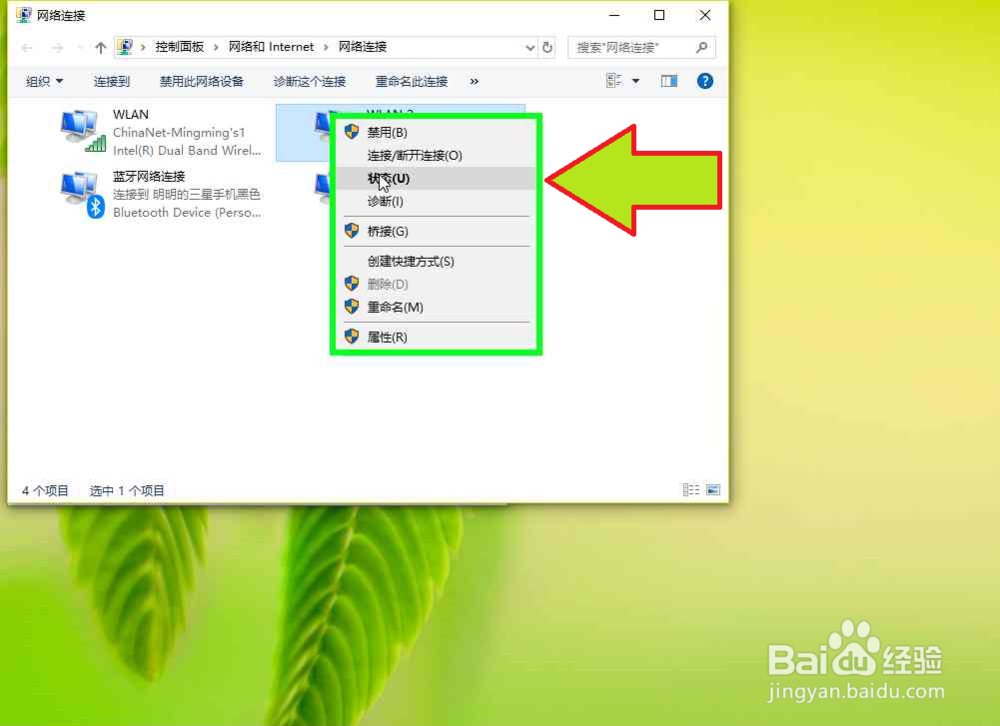 13/26
13/26在详细信息(E)... (按钮)上左键单击(在WLAN 2 状态中)。
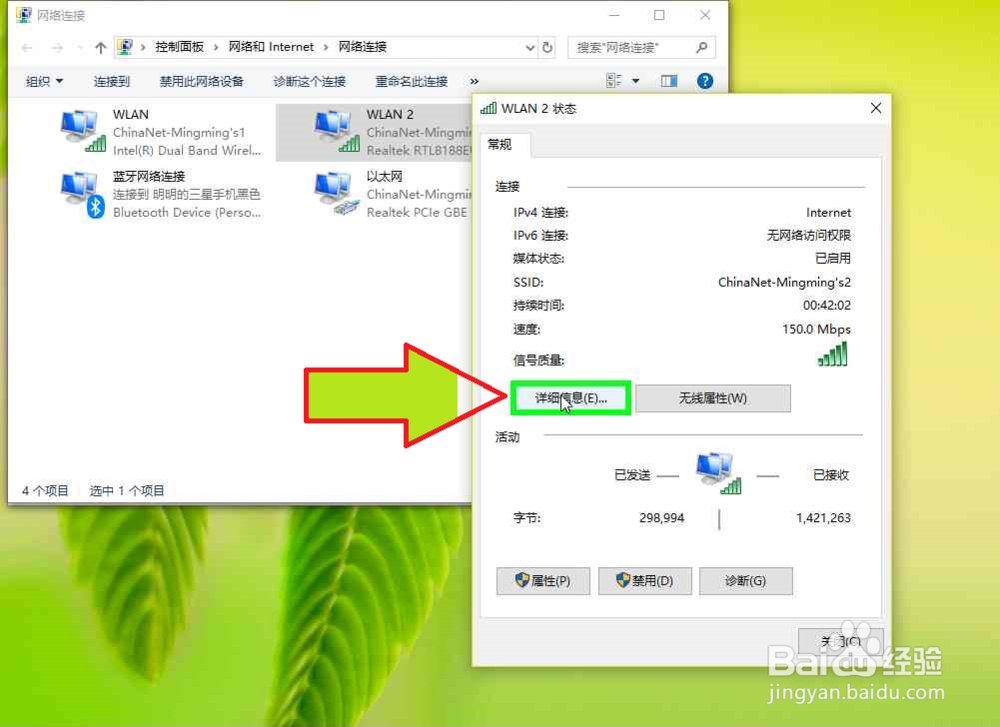 14/26
14/26IPV4 默认网关192.168.1.254 就是主路由器的IP地址,(在网络连接详细信息中)。
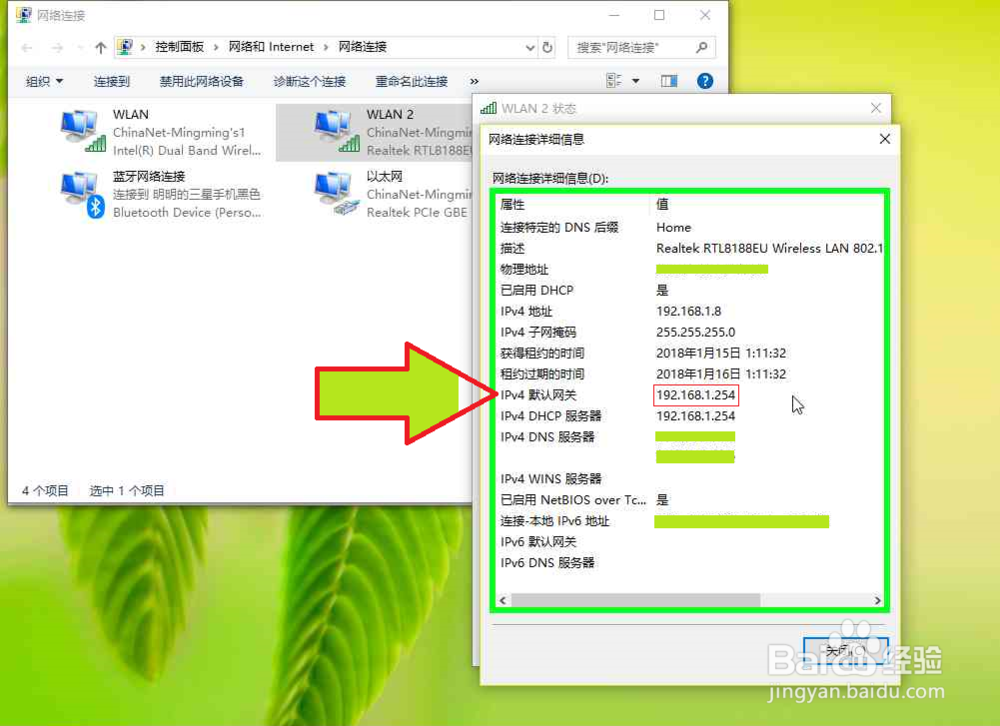 15/26
15/26在关闭(C) (按钮)上左键单击(在网络连接详细信息中)。
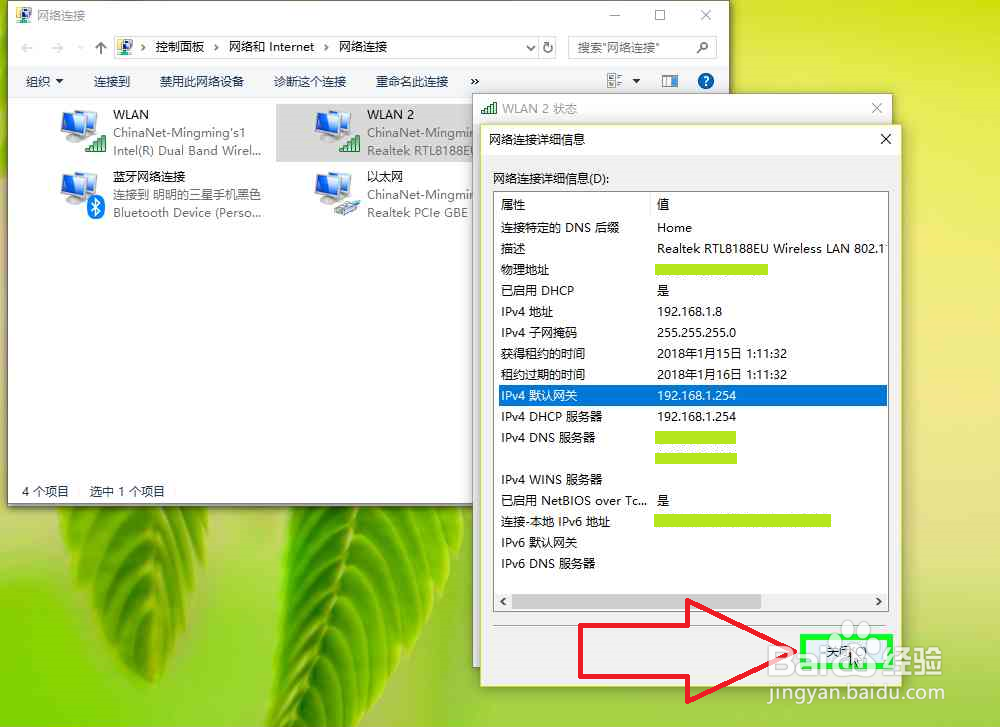 16/26
16/26在关闭(C) (按钮)上左键单击(在WLAN 2 状态中)。
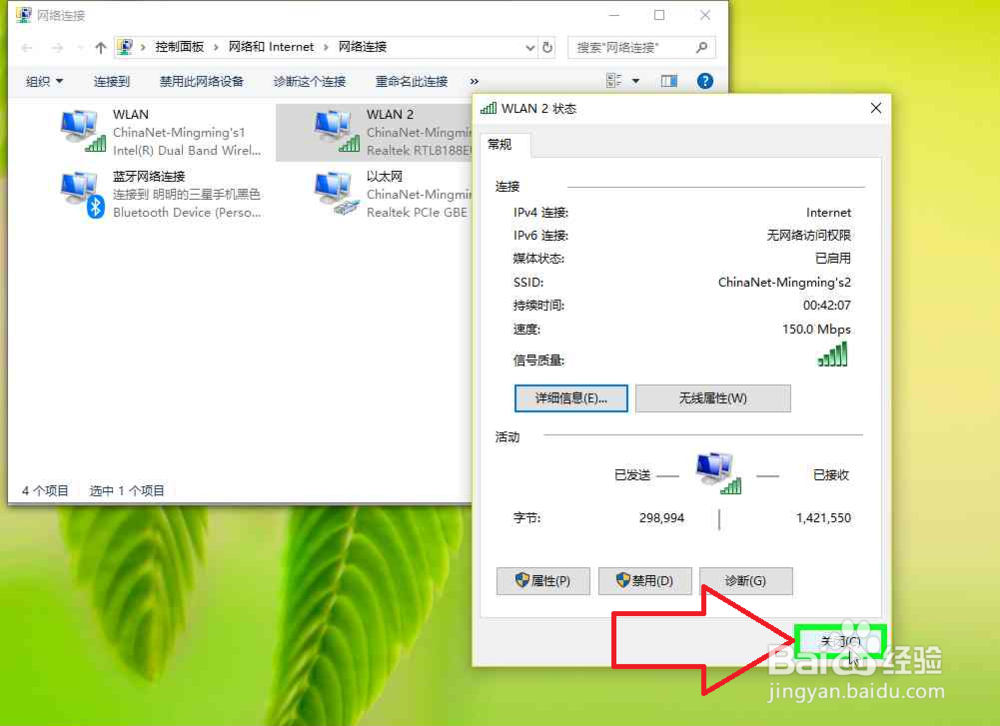 17/26
17/26在以太网 (列表项目)上右键单击(在网络连接中),查看主路由器的以太网连接。
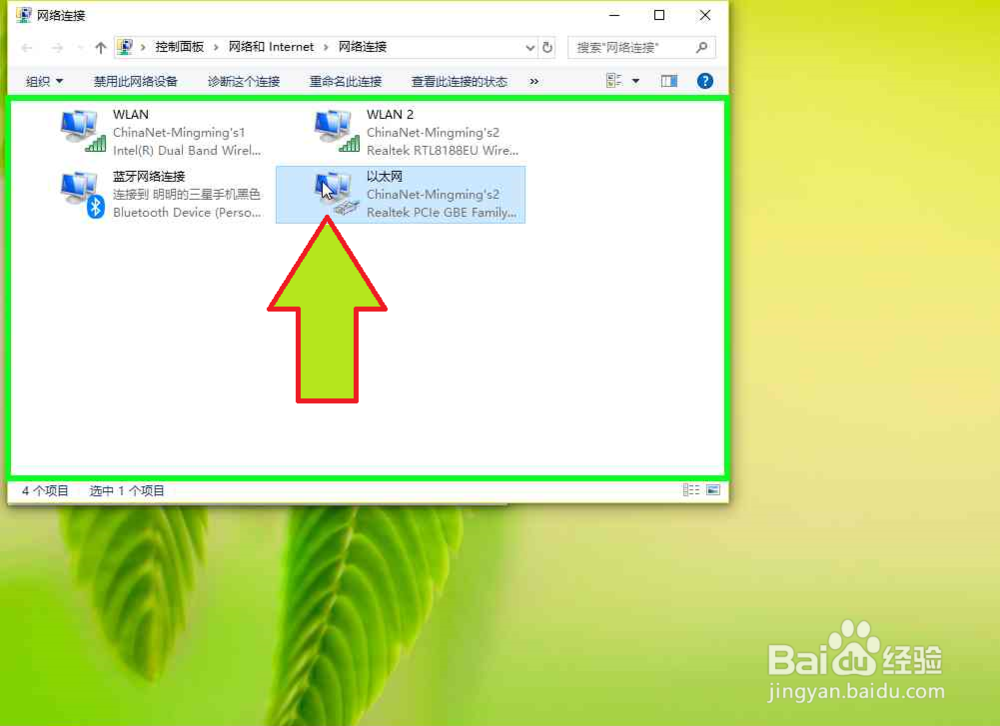 18/26
18/26在状态(U) (菜单项目)上左键单击。
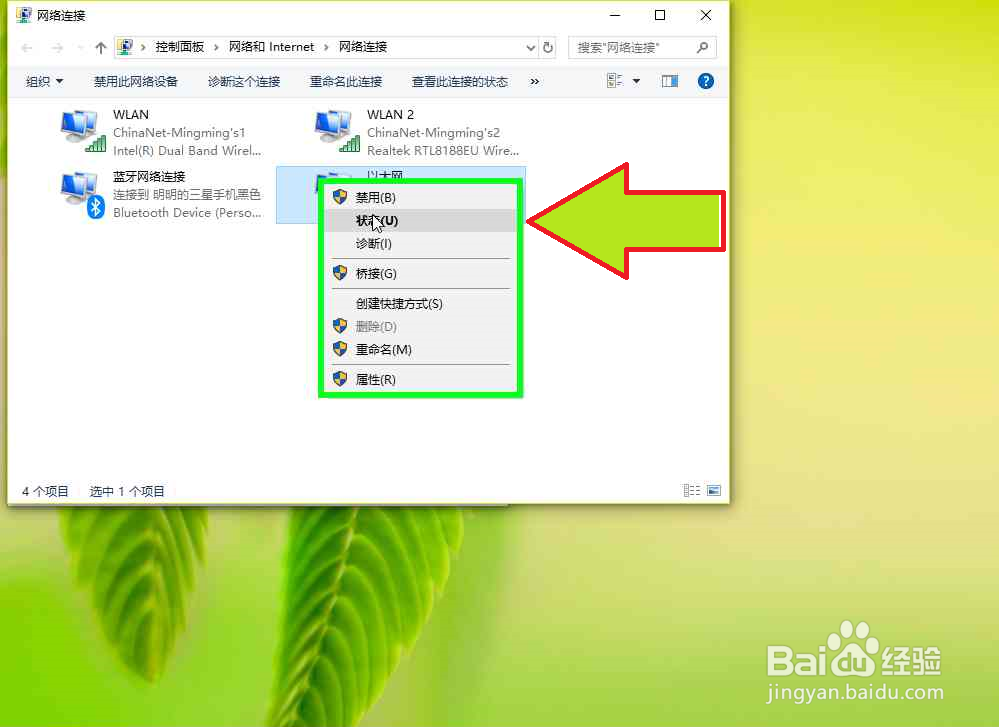 19/26
19/26在详细信息(E)... (按钮)上左键单击(在以太网 状态中)。
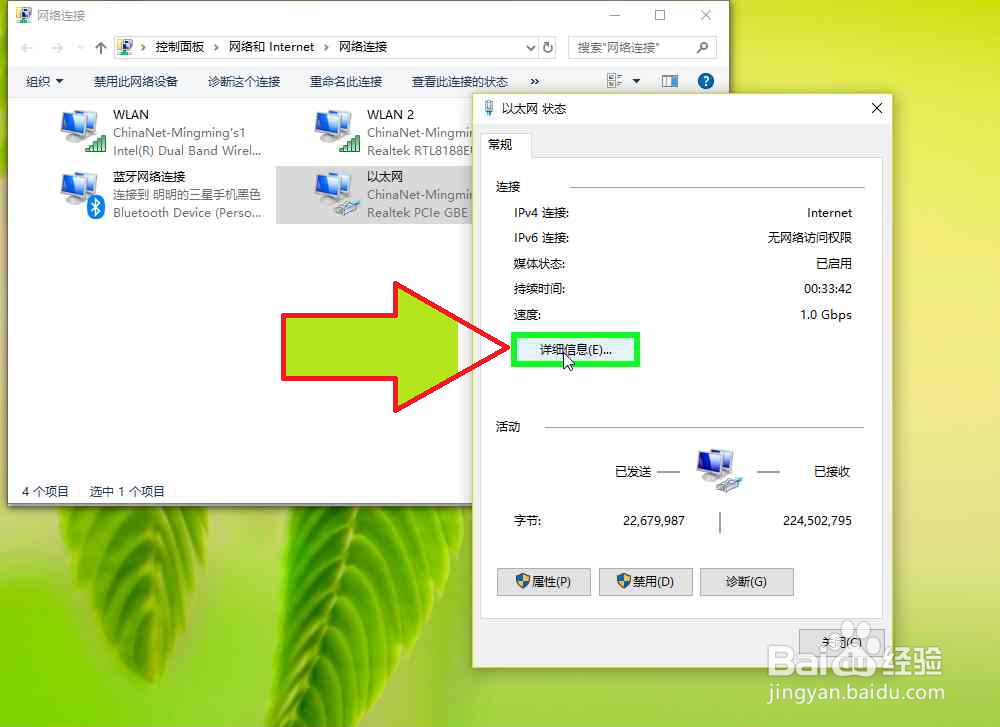 20/26
20/26IPV4 默认网关192.168.1.254 就是主路由器的IP地址,(在网络连接详细信息中)。
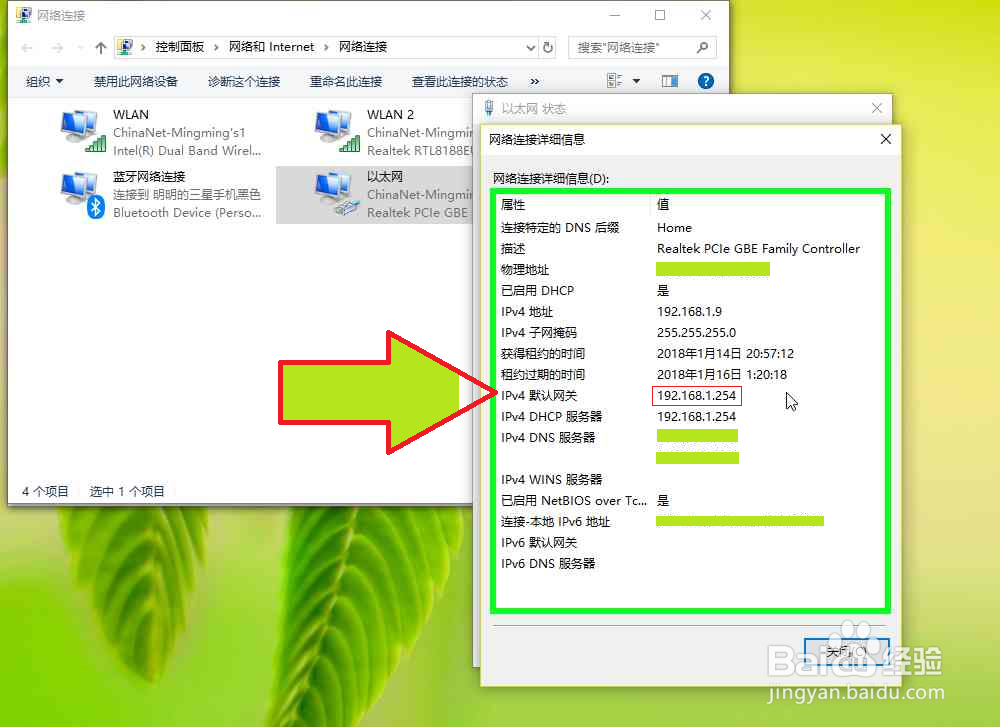 21/26
21/26在关闭(C) (按钮)上左键单击(在网络连接详细信息中)。
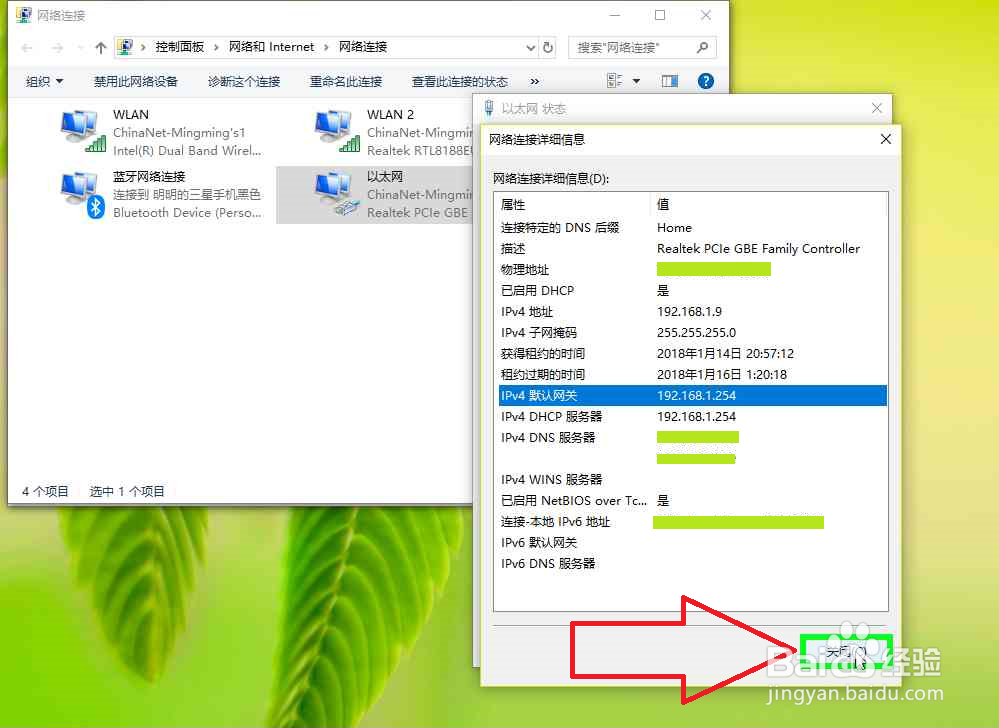 22/26
22/26在关闭(C) (按钮)上左键单击(在以太网 状态中)。
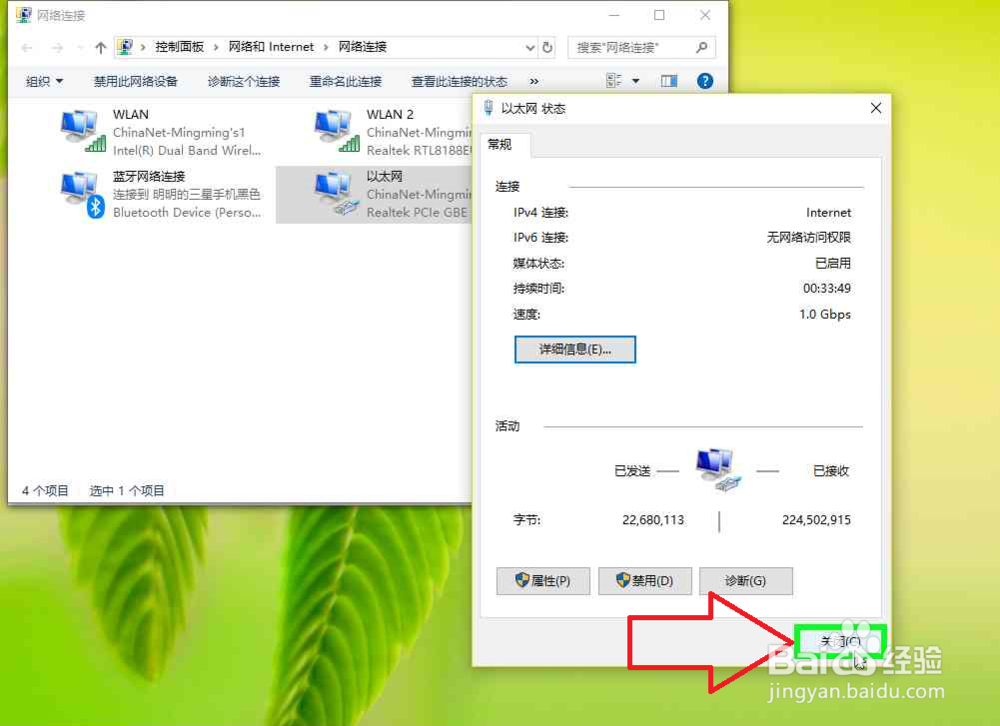 23/26
23/26在关闭 (按钮)上左键单击(在网络连接中)。
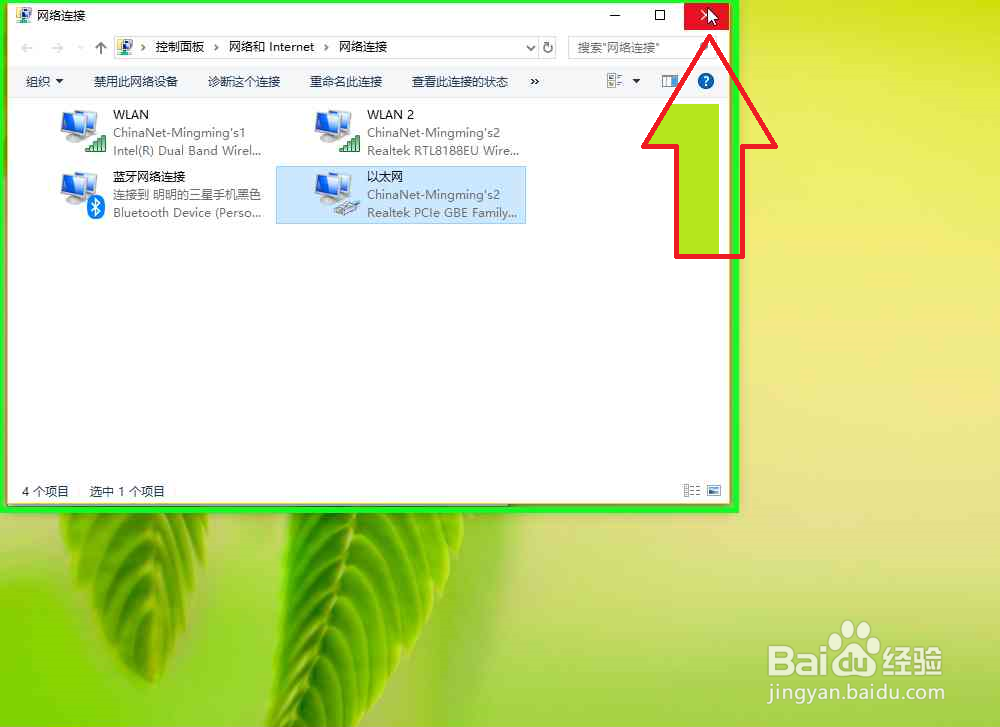 24/26
24/26在关闭 (按钮)上左键单击(在网络和共享中心中)。
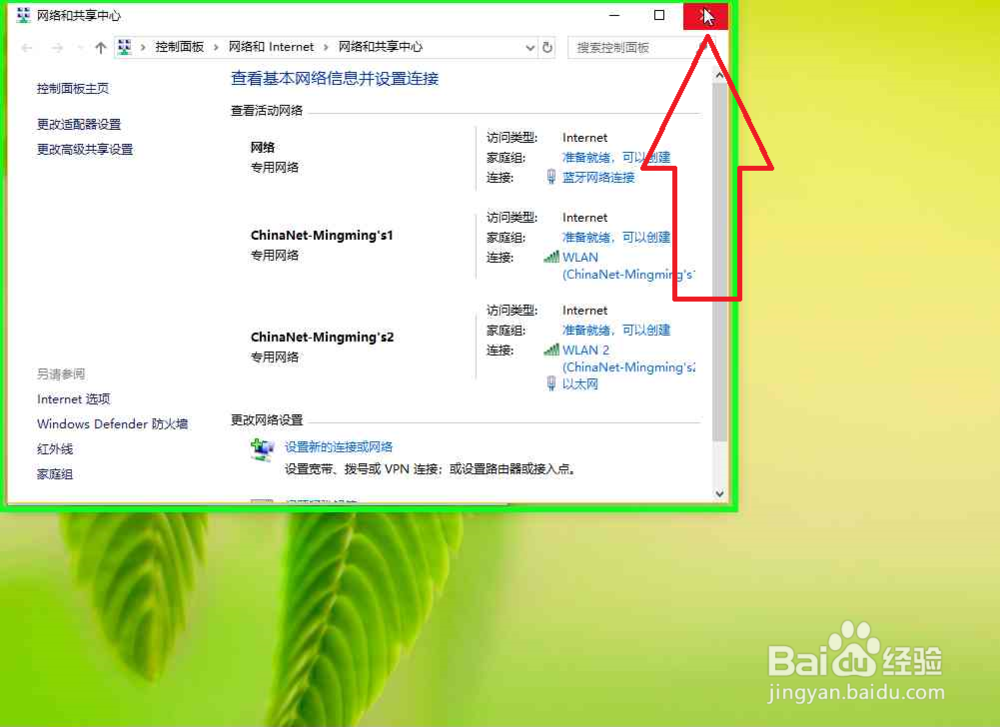 25/26
25/26在关闭 (按钮)上左键单击(在文件资源管理器中)。
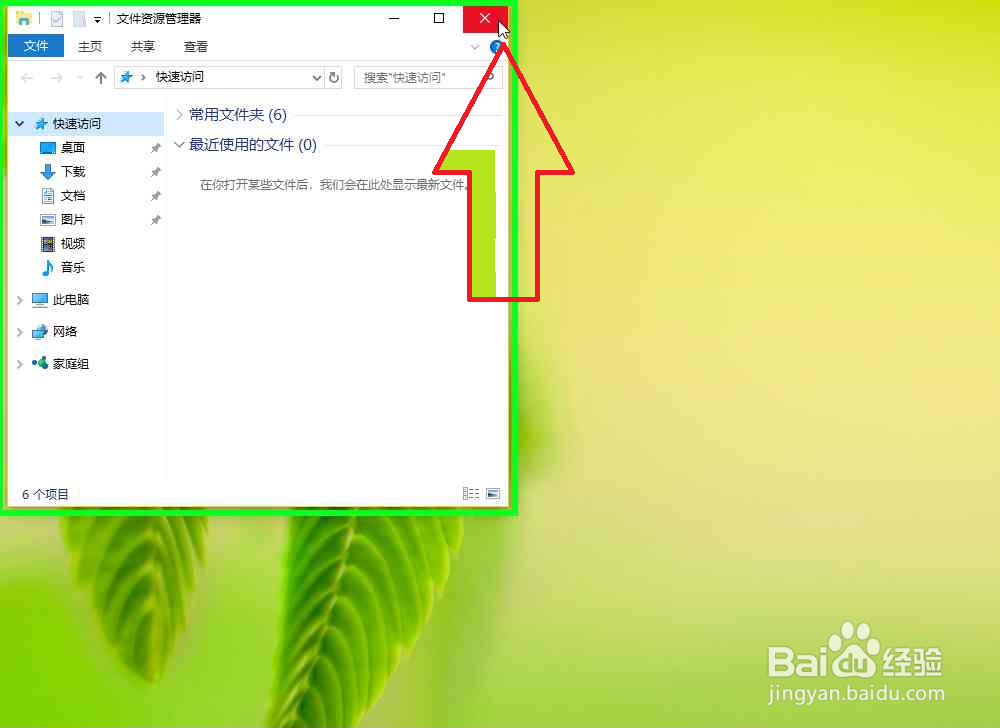 26/26
26/26IPV4 默认网关192.168.1.254 就是主路由器的IP地址。只查看的主路由器的IP地址。
三,手机连接WiFi查看IP地址并且登陆主路由器。1/4手机连接WiFi查看IP地址并且登陆主路由器。
首先手机连接这个路由器的WiFi,在手机设置中,单击WiFi,进入WiFi连接页面。
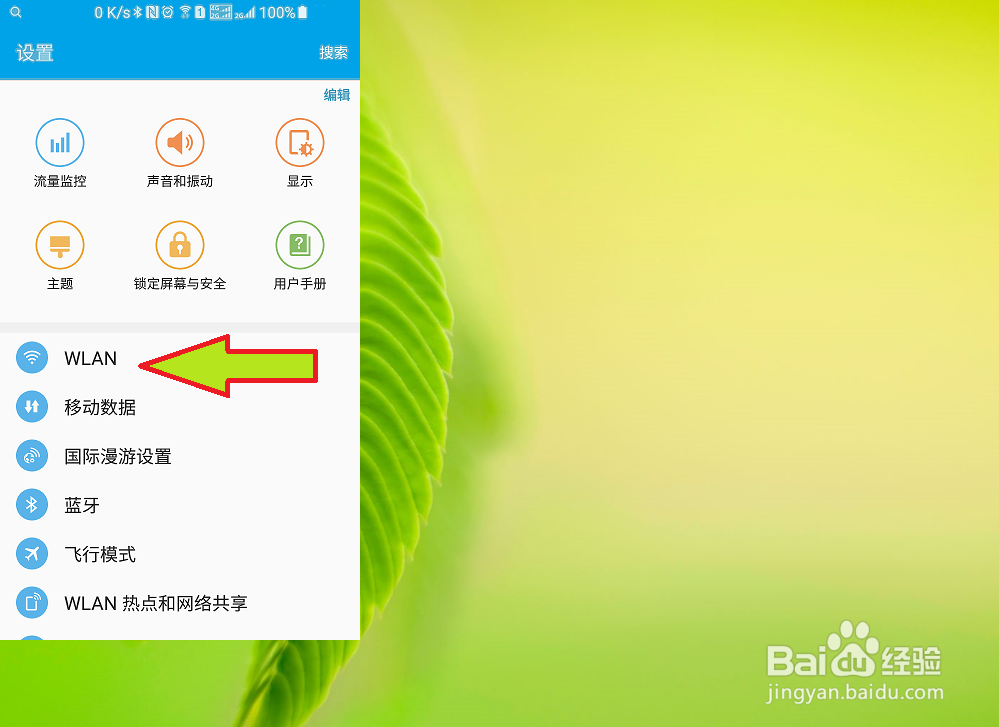 2/4
2/4查看是否连接了这个路由器的WiFi,如果已经连接,点击这个WiFi名称两次。
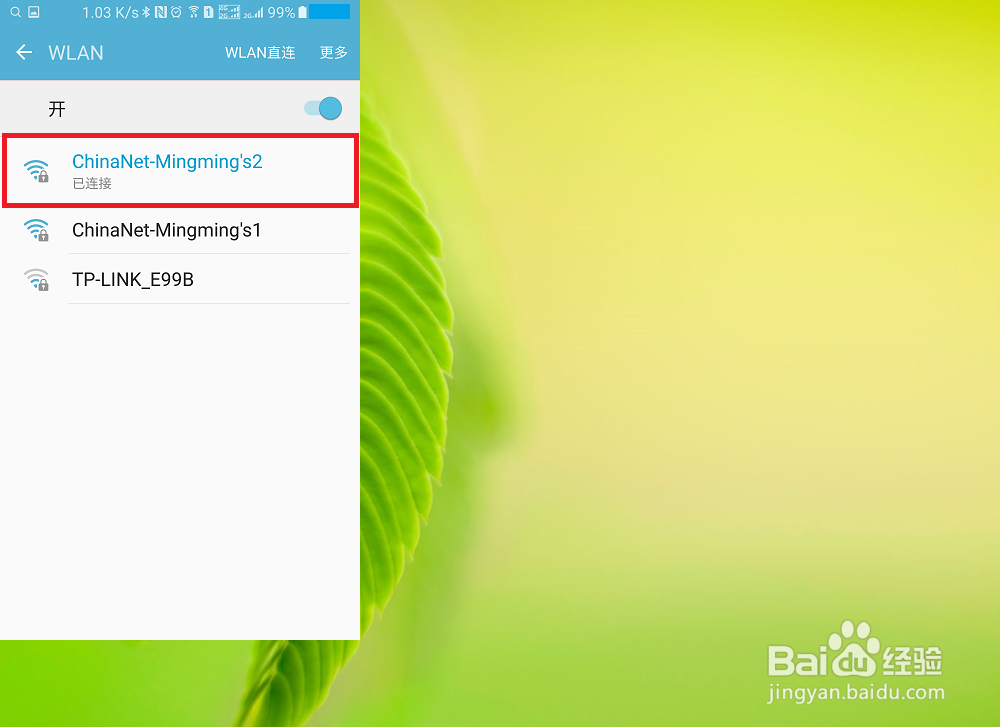 3/4
3/4弹出WiFi信息窗口,显示路由器IP地址。
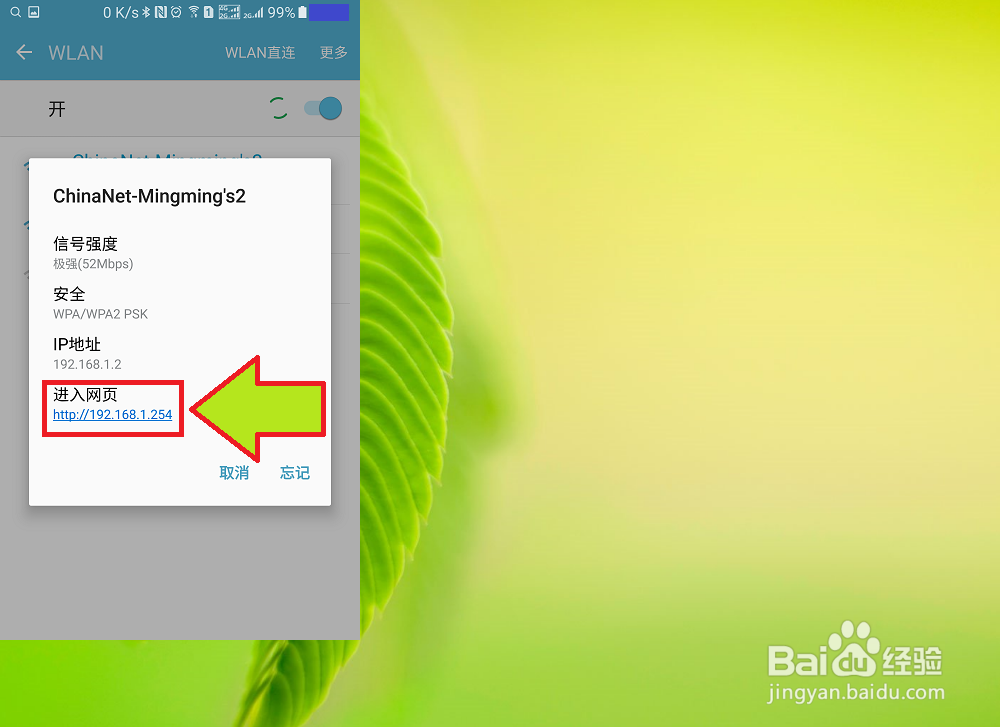 4/4
4/4点击网页连接,就可以进入路由器登陆网页。
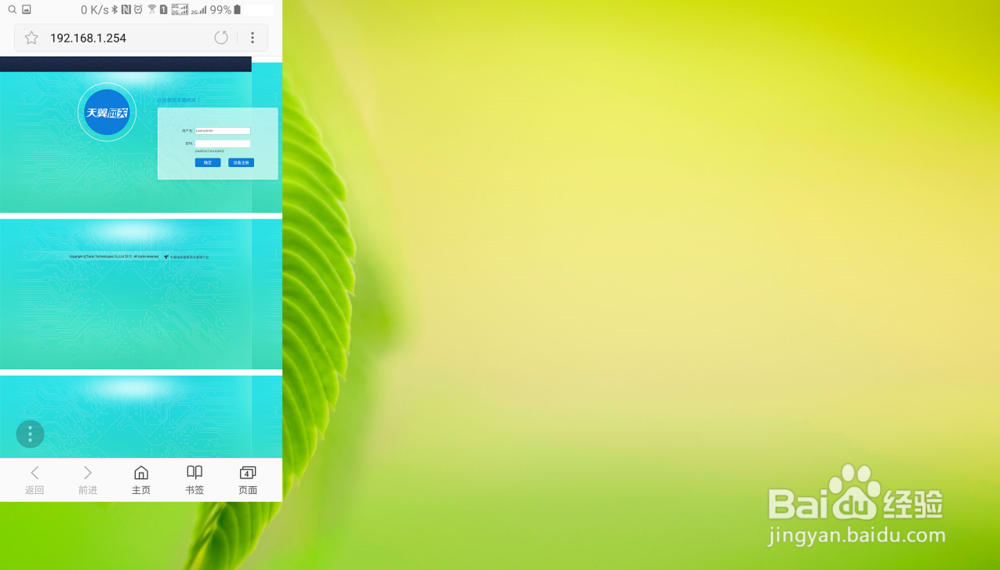 注意事项
注意事项如果路由器出现严重故障,可能需要恢复出厂设置。
版权声明:
1、本文系转载,版权归原作者所有,旨在传递信息,不代表看本站的观点和立场。
2、本站仅提供信息发布平台,不承担相关法律责任。
3、若侵犯您的版权或隐私,请联系本站管理员删除。
4、文章链接:http://www.1haoku.cn/art_4056.html
 订阅
订阅